Ki jan yo louvri yon Pawòl .DOCX Dokiman Sèvi ak Google Docs nan Windows 10
Si ou gen yon Microsoft Office Word dokiman-docx) ke ou vle louvri ak modifye ak Google Docs, ou ka fè sa fasil. Men ki jan yo louvri yon dokiman Office Word ak Google Docs.
Louvri yon dokiman Word Word (.docx) ak Google Docs
Premye etap la: Ale sou sit entènèt Google Drive (wi, Google Drive) epi konekte ak kont Google ou. Nou bezwen konekte nan Google Drive an premye, paske nou bezwen telechaje yon dokiman Office Word nan Google Drive anvan pou nou ka jwenn aksè nan li nan Google Docs.
Wi, ou dwe siyen pou wè, kreye, edite oswa telechaje Google Docs. Si ou poko gen yon kont Google, kreye youn.
Etap 2: Koulye a, klike sou bouton an " nouvo" (Jan yo montre nan foto a) epi klike sou opsyon File Upload la. Chwazi fichye Pawòl ou vle louvri epi modifye ak Google Docs, epi klike sou bouton an yo louvri . Sa a pral telechaje dokiman chwazi a sou kont Google Drive ou. Natirèlman, ou ka telechaje plizyè dokiman.
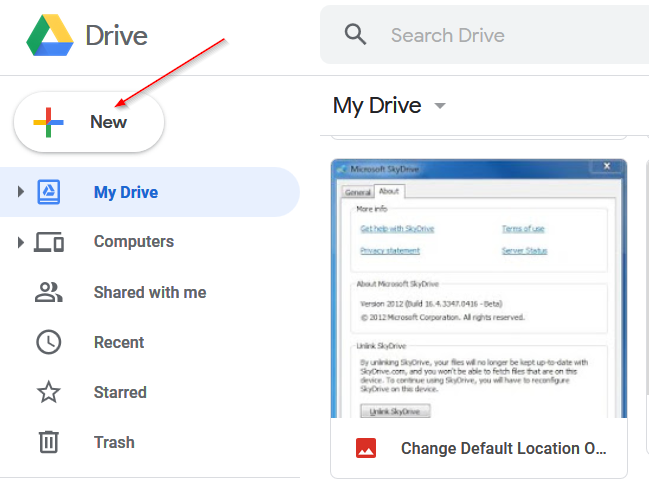
Etap 3: Nan kèk segond, dosye a ap parèt nan seksyon Fichye Google Drive. Dwa klike sou dokiman, epi klike sou louvri lè l sèvi avèk , Lè sa a, klike sou Opsyon Google Docs Pou louvri dokiman an ak Google Docs epi kòmanse koreksyon.
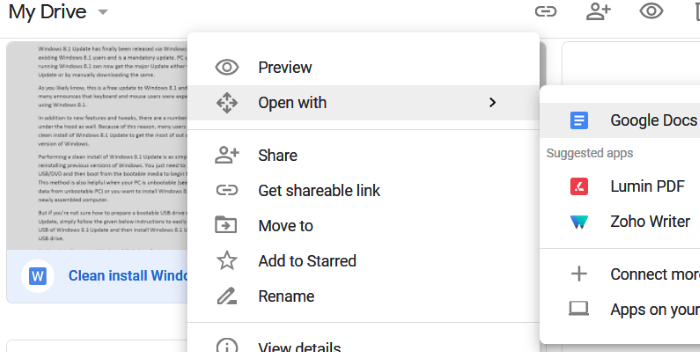
Altènativman, apre w fin telechaje dokiman an sou kont Google Drive ou a, ou ka louvri sit entènèt Google Docs, epi konekte w pou w wè ak modifye dokiman ki fèk telechaje a.








